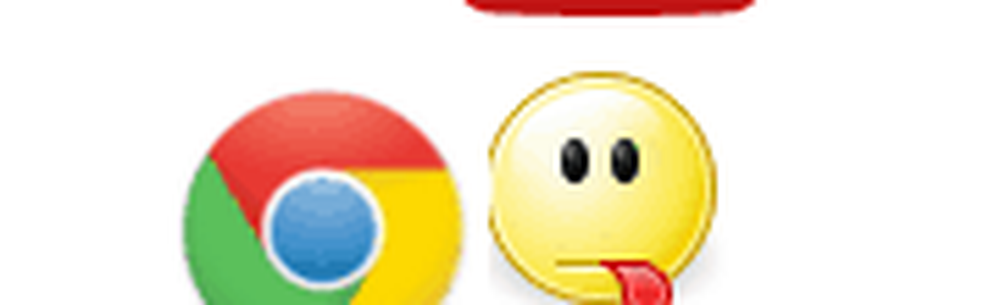Slik løser du Windows Update Error 80244019

Windows Update er depotet for alt som er nyeste for Windows fra Microsoft. Brukerne mottar vanligvis oppdateringer ofte på grunn av denne Windows Update-tjenesten. Denne Windows Update-mekanismen er avhengig av flere tjenester som BITS eller Background Intelligent Transfer Service, Windows Update-tjeneste, Windows Server Update Service og mer. Og på grunn av dette komplekse, men effektive leveringssystemet, kan det oppstå noen problemer. En slik feil er 80244019. Denne feilkoden gjelder bare for Windows Server-operativsystemer, og i dag vil vi dekke en rekke mulige løsninger for det samme i denne artikkelen.

Denne feilen 80244019 er vanligvis forårsaket av følgende faktorer:
- Feil og ødelagte DLL-filer eller Registeroppføringer.
- Filen ble ikke funnet på serveren.
- malware.
- Tilkoblingsproblemer.
- Utdatert konfigurasjon av Windows Update-tjenesten på klientens slutt.
Dette fører til en rekke problemer. Noen av symptomene på denne feilen er:
- Reduser systemets ytelse.
- Laggy opplevelse.
- Oppstart og Avslutt problemer.
- Programvareinstallasjonsfeil.
- Problemer som kobler til eksterne enheter.
- Uventede problemer fra programmer og applikasjoner.
Løs Windows Update Error 80244019
For å fikse Windows Update Error 80244019 må vi gjennomføre følgende rettelser:
- Start omstart av ulike WU-relaterte tjenester.
- Slå på datateknisk forebygging (DEP).
- Bruk feilsøking for Windows Update.
- Konfigurer Windows Update-innstillinger.
- Få de nødvendige oppdateringene manuelt.
1] Omstart av ulike relaterte tjenester
Begynn med å trykke på WINKEY + X kombinasjoner og velg Kommandoprompt (Admin) å starte Kommandoprompt med administratorrettigheter.

Kopier og lim inn følgende kommandoer en etter en i kommandoprompt-konsollen og trykk Tast inn.
nettstopp wuauserv netstoppbiter
Dette stopper alle Windows Update Services som kjører på din Windows 10-PC.
Nå må du starte alle disse Windows Update-tjenestene som vi nettopp har stoppet.
netto start wuauserv netto start biter
Sjekk om dette løste denne feilen for deg.
2] Slå på datateknisk forebygging (DEP)
Data Execution Prevention er slått av, kan være en grunn til denne feilen nevnt ovenfor. Du kan slå på datateknisk forebygging (DEP) og kontrollere om dette løser denne feilen.3] Bruk Windows Update Feilsøking
Du kan også prøve å fikse dette problemet ved å kjøre feilsøkingsprogrammet for Windows Update.
4] Konfigurer Windows Update-innstillinger
Du kan endre følgende innstillinger i Windows Update-delen og prøve å fikse denne feilen,
Begynn med å trykke på WINKEY + I knappkombinasjoner for å åpne Innstillinger App.
Nå klikker du på Oppdatering og sikkerhet. Under delen av Windows-oppdateringer> Oppdateringsinnstillinger, klikk på Avanserte instillinger.
Endelig, Fjern merkingen alternativet som sier Gi meg oppdateringer for andre Microsoft-produkter når jeg oppdaterer Windows.
Start datamaskinen på nytt for at endringene skal tre i kraft, og kontroller om det løste problemet ditt.
5] Få de nødvendige oppdateringene manuelt
Hvis det ikke er en funksjonoppdatering, og bare en kumulativ oppdatering, kan du laste ned og installere Windows Update manuelt. For å finne ut hvilken oppdatering som har unnlatt å følge trinnene:
- Gå til Innstillinger> Oppdatering og sikkerhet> Vis oppdateringshistorikk
- Sjekk hvilken bestemt oppdatering som har feilet. Oppdateringer som ikke har installert, vises Mislyktes under Status-kolonnen.
- Deretter går du til Microsoft Download Center, og søker etter den oppdateringen ved hjelp av KB-nummeret.
- Når du finner den, last ned og installer den manuelt.
Du kan bruke Microsoft Update Catalog, en tjeneste fra Microsoft som gir en liste over programvareoppdateringer som kan distribueres over et bedriftsnettverk. Bruke Microsoft Update-katalogen kan vise seg å være en engangsplassering for å finne Microsoft-programvareoppdateringer, drivere og hurtigreparasjoner.
Hvis det er en funksjonoppdatering, kan du alltid stole på følgende metoder for å få datamaskinen oppdatert,
- Du kan prøve å få den nyeste versjonen av Windows 10 lastet ned og installert på datamaskinen. Disse oppdateringene kan lastes ned enten laste ned Windows 10 med Media Creation-verktøy eller få en ISO-fil for Windows 10.
- Eller du kan prøve å tilbakestille Windows 10-datamaskinen.